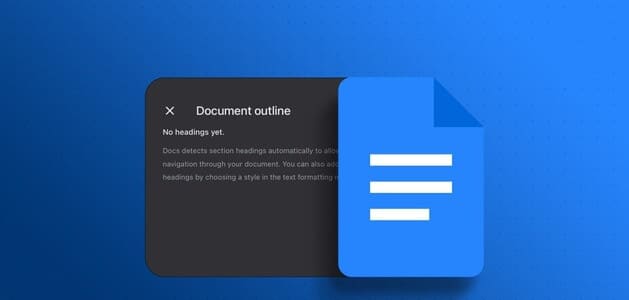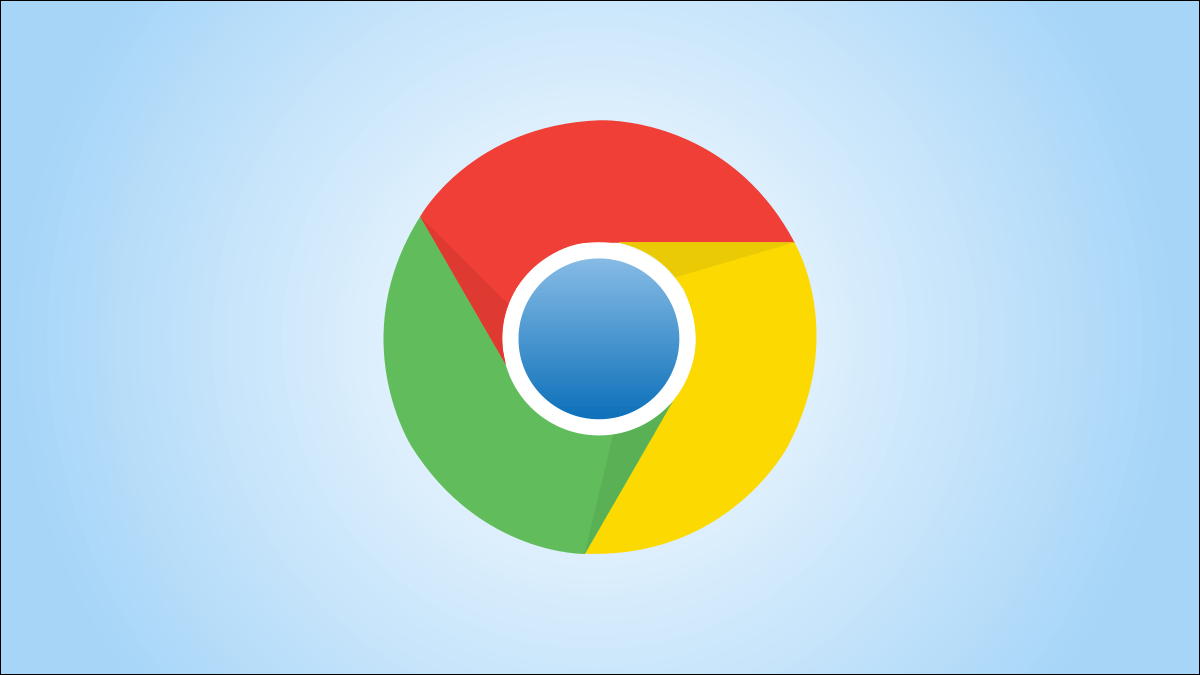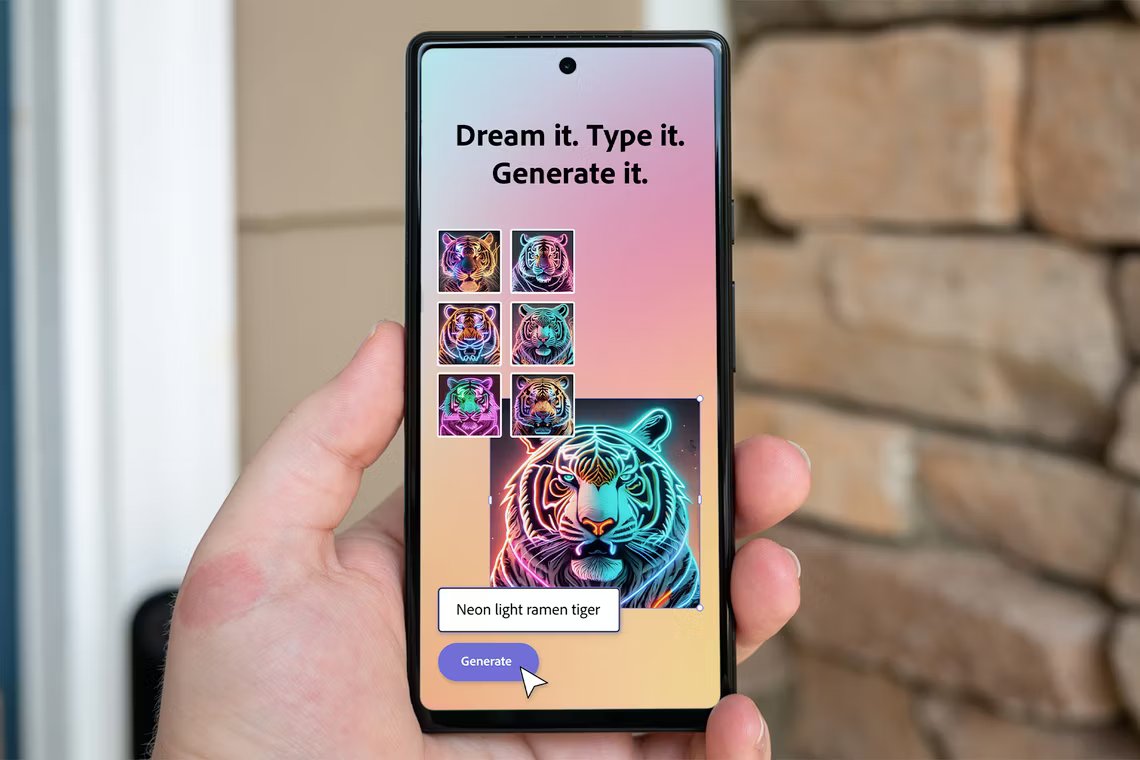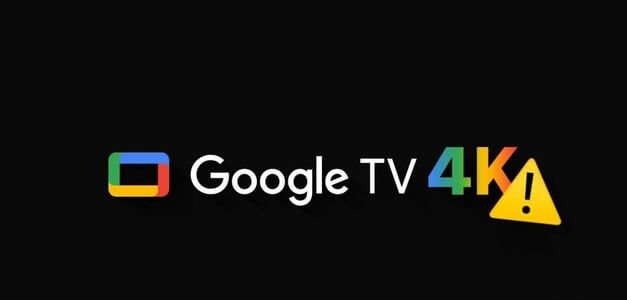Google güvenilir arkadaşınızsa, sizi bir ayrıcalık bekliyor. İster arama motoru, tarayıcı veya yapay zeka araçlarının hayranı olun, Google her zaman işleri basitleştirmeyi amaçlamıştır ve uzantılar da bu listeye eklenen bir diğer öğedir. Daha verimli bir çevrimiçi yaşama biletiniz. Bu yazıda Google Bard ile uzantıların nasıl etkinleştirileceğini ve kullanılacağını açıklayacağız.
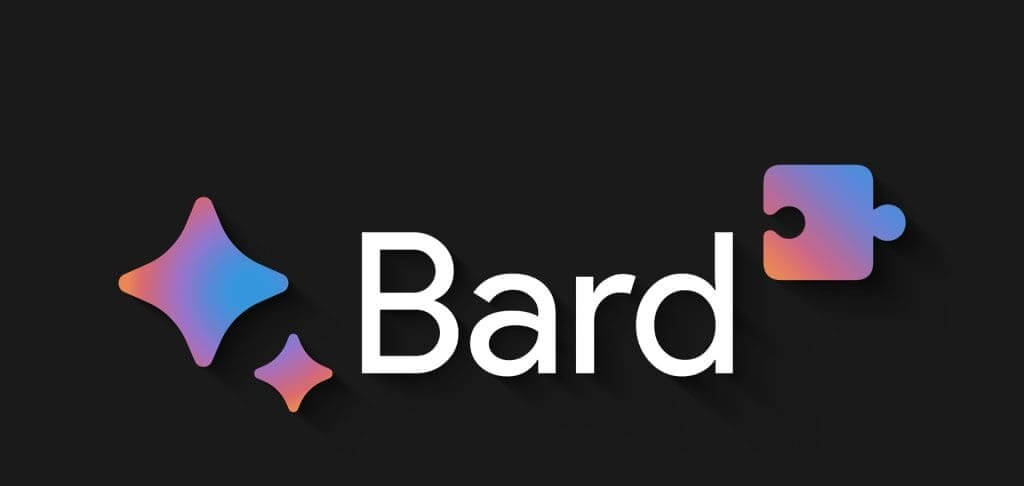
E-postalarınızda önemli bilgiler mi bulmanız gerekiyor? Belgeleri ışık hızında özetlemek ister misiniz? Ya da belki en iyi seyahat fırsatlarını mı arıyorsunuz? Uzantılarla Google Bard, işlerinizi halletmede en büyük yardımcınız haline gelir. Ancak buna girmeden önce Google Bard eklentilerini anlayalım.
GOOGLE BARD'DA HANGİ EKLEMELER VAR?
Google Bard bunlardan biri En sevilen yapay zeka araçları Günümüz pazarında Bard eklentileri işleri halletmek için kullanılan gizli silahlar gibidir. Teknik olarak Bard eklentileri, bir yapay zeka aracına daha fazla işlevsellik katan küçük yazılım uygulamalarıdır. Google Bard'ın işlevselliğini ve davranışını bireysel ihtiyaçları veya tercihleri karşılayacak şekilde özelleştirmenize olanak tanır.
Dahası, Gmail, Drive, Google Dokümanlar, YouTube, Haritalar ve daha fazlası gibi Google uygulamalarına sorunsuz bir şekilde bağlanarak Bard'ın gücünü günlük görevlerinize taşır. Lafı daha fazla uzatmadan Google Bard'da uzantıların nasıl etkinleştirileceğine bakalım.
GOOGLE BARD'DA UZANTILAR NASIL ETKİNLEŞTİRİLİR
Google Bard'da uzantıları etkinleştirmek, kullanmak veya devre dışı bırakmak kolaydır ve Windows, Mac, Android ve iPhone dahil herhangi bir cihazda yapılabilir. İşte nasıl:
Windows ve Mac'te
Adım 1: Herhangi birini çalıştır internet tarayıcısı.
Adım 2: Şuraya git: Google Bard'ı. Henüz oturum açmadıysanız oturum açın.
Aşama 3: Simgeye tıklayın Uzantıları (yapboz parçası).
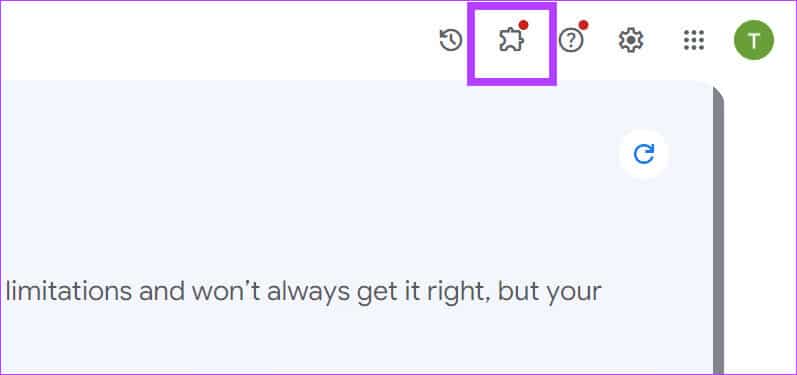
Adım 4: seçmek Daha fazlasını göster Açılır pencerede.
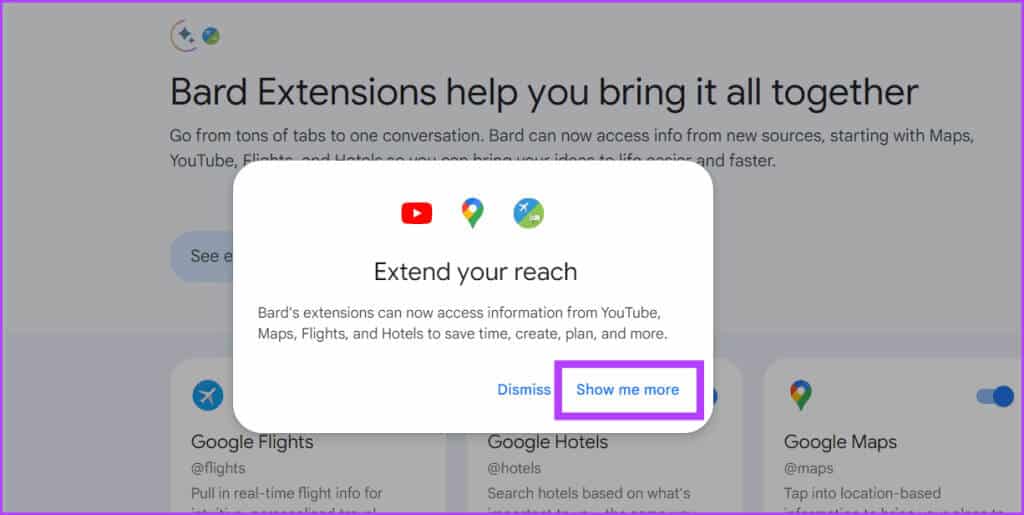
Adım 5: set izlemek Bard'ın eklentilere bağlanmasına izin verir.
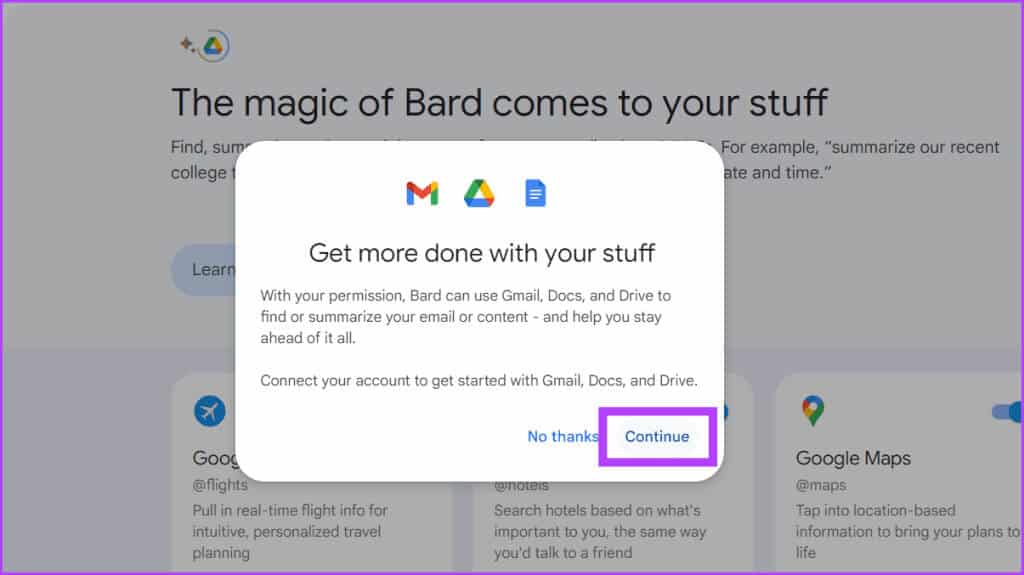
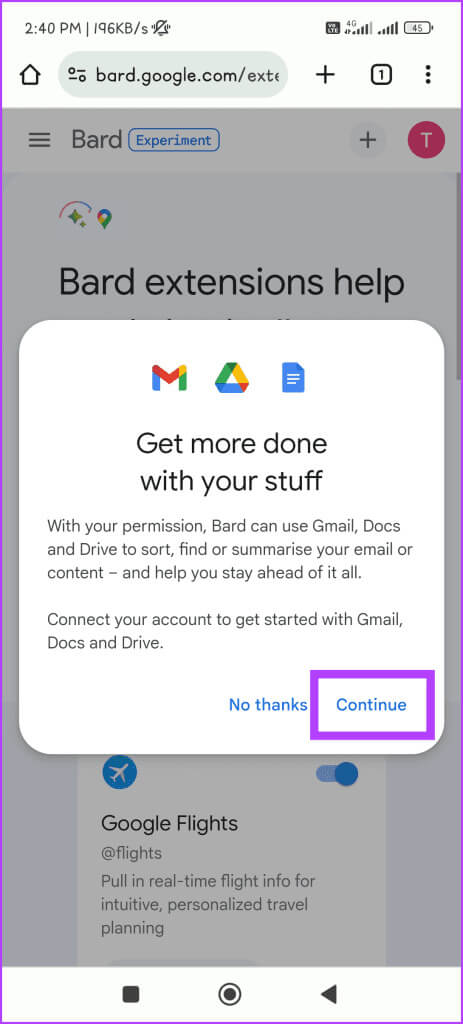
Adım 7: Sonuna gidelim'i seçin.
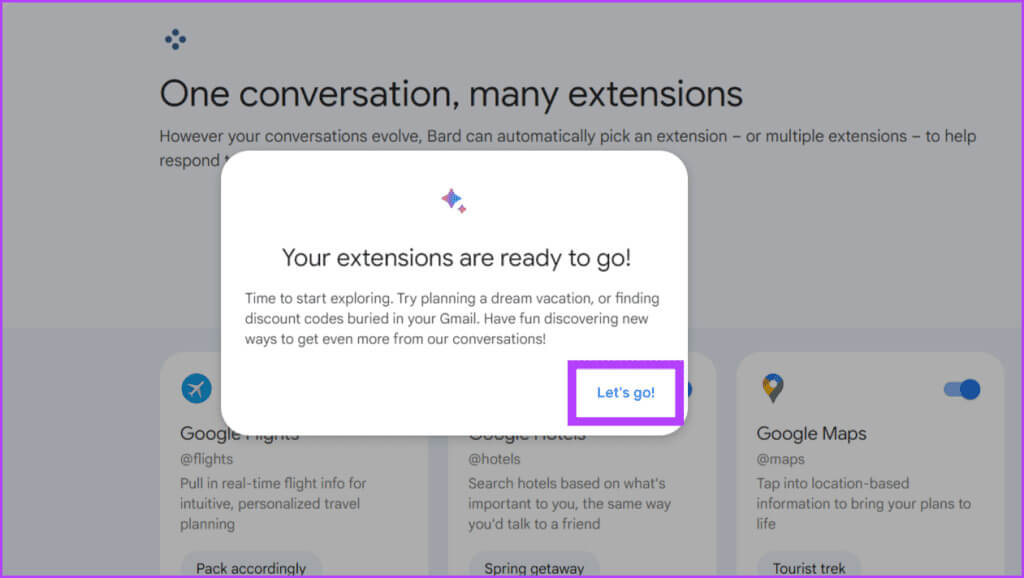
Tebrikler! Uzantıları Google Bard'a başarıyla entegre ettiniz. Sorularınıza cevap vermek için bunları kullanabilirsiniz. Ancak, geçmişte devre dışı bırakmışsanız Bard'da uzantıları nasıl tekrar etkinleştirebileceğinize de hızlıca göz atalım.
Bireysel uzantıyı etkinleştirme veya devre dışı bırakma
Adım 1: koşmak Web tarayıcısı > Google Bard > Eklentiler.
Adım 2: Gülşen Açık veya kapalı Etkinleştirmek veya devre dışı bırakmak için söz konusu uzantının yanındaki düğme.
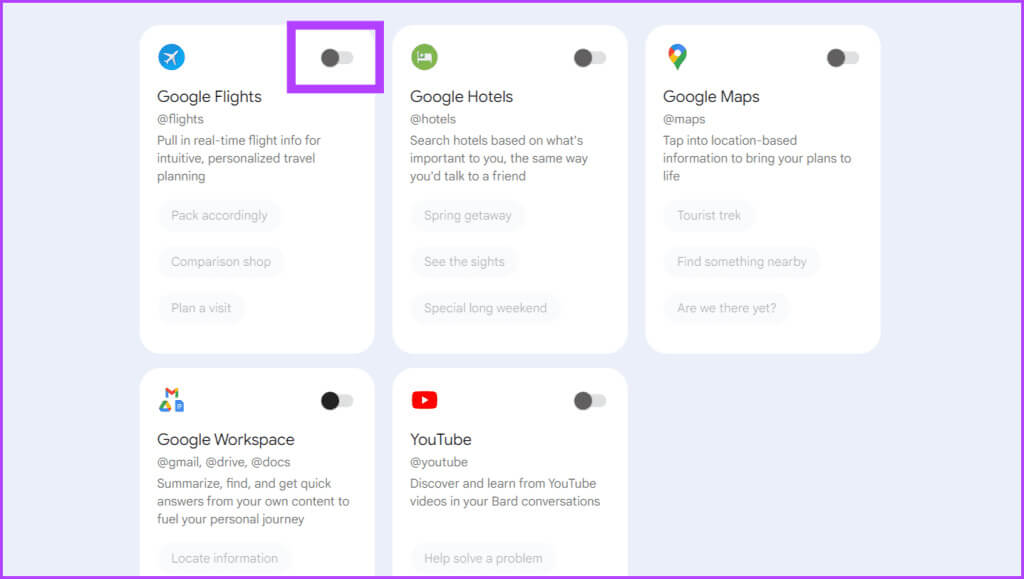
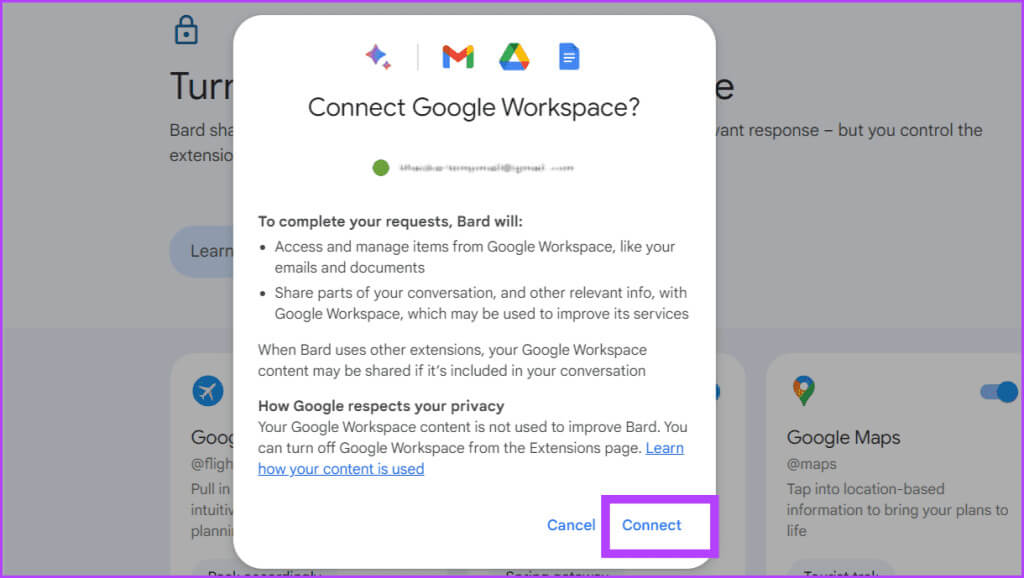
Android ve iPhone'da
Adım 1: aç Web tarayıcı Cihazınızda.
Adım 2: Adresine git Google Bard'ı Ve giriş yaptığınızdan emin olun.
Aşama 3: Üç yatay çizgi simge menüsüne tıklayın.
Adım 4: set İlaveler Listeden.
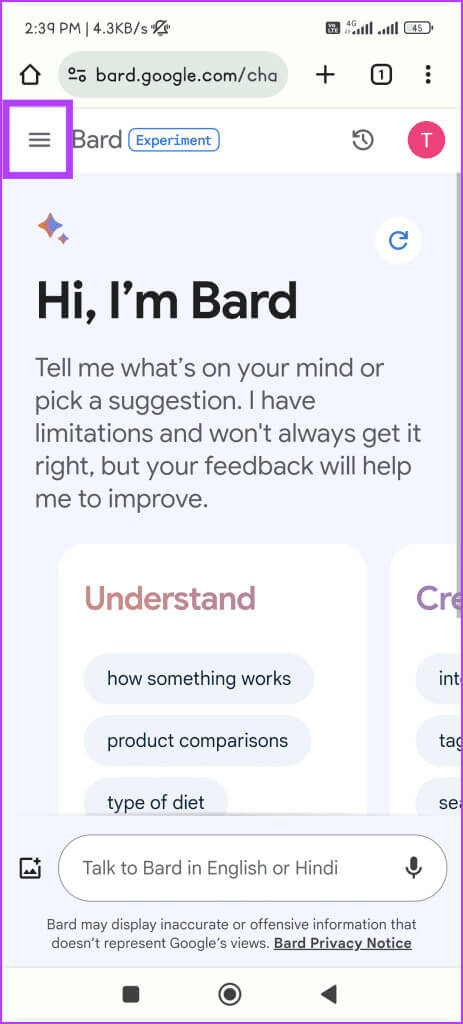
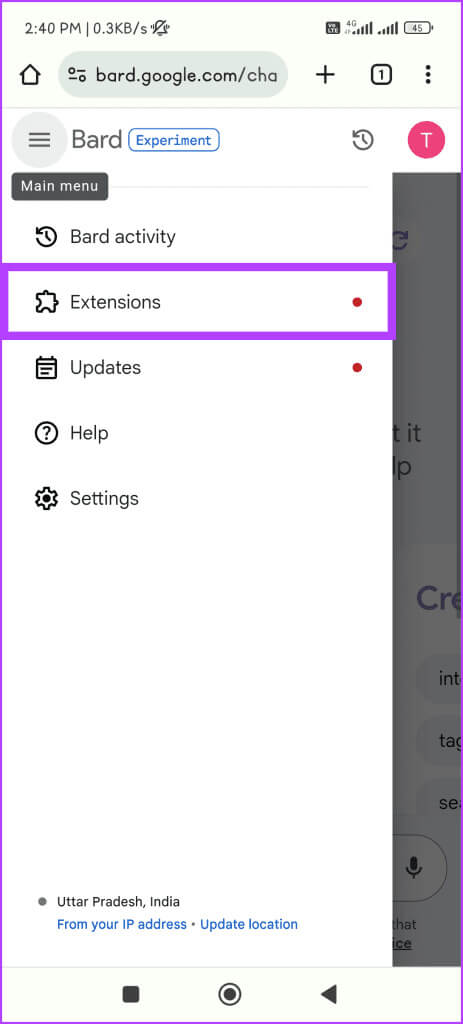
Adım 5: basın "daha göster" Açılır pencerede.
Aşama 6: İzin vermek için Devam'ı seçin.
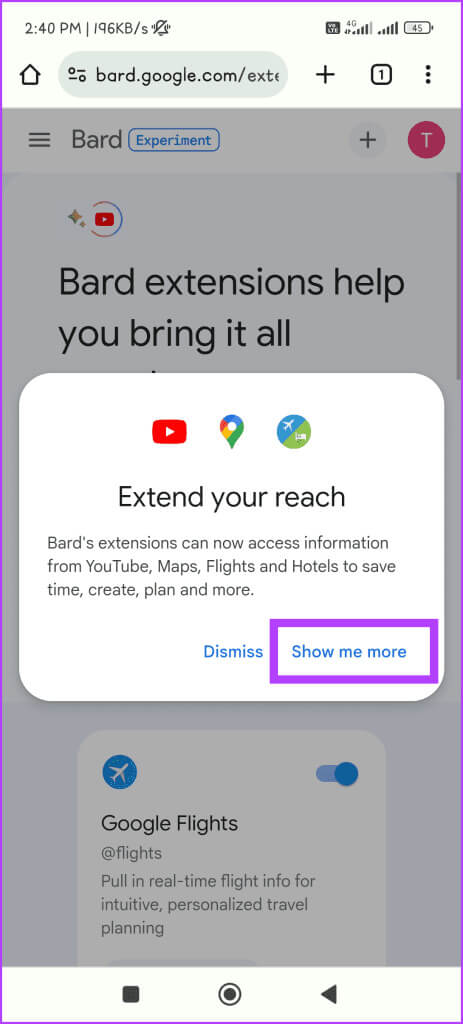
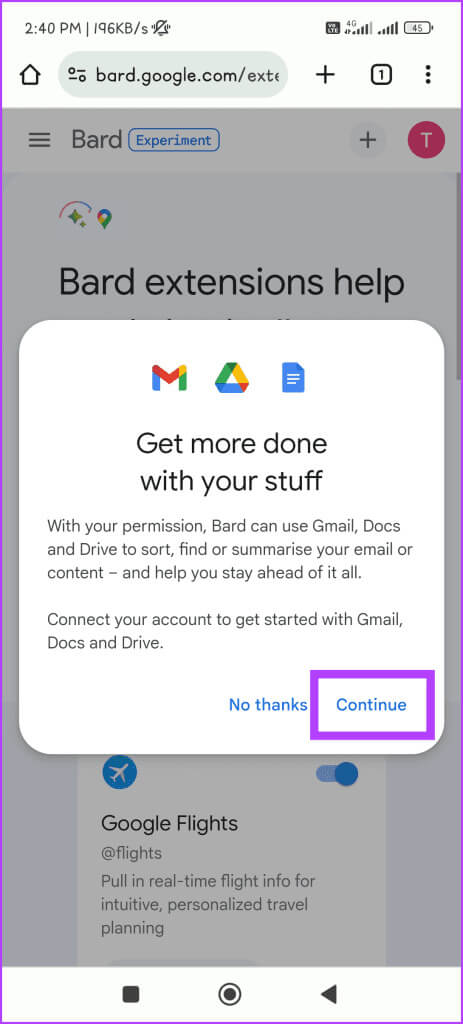
Adım 7: basın "Temas" Uzantının Google Workspace'e bağlanmasına izin verir.
Adım 8: Hadi gidelim'i seçin.
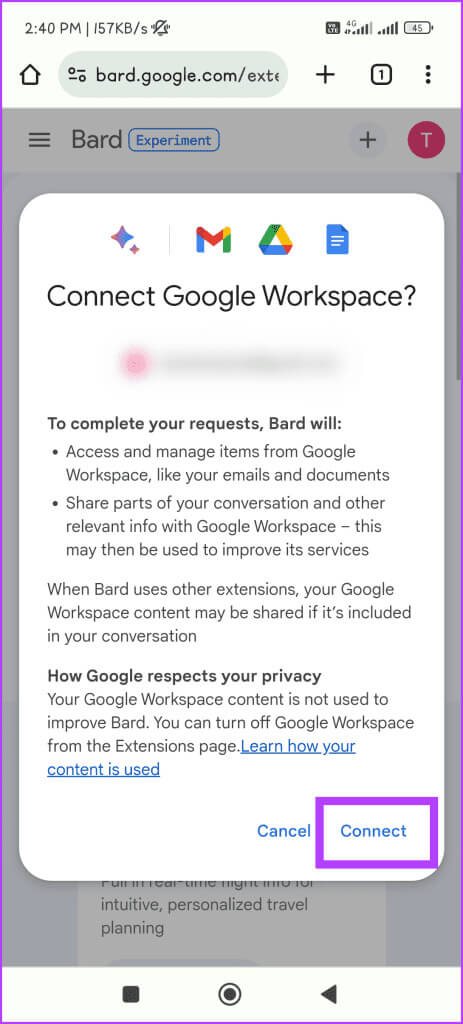
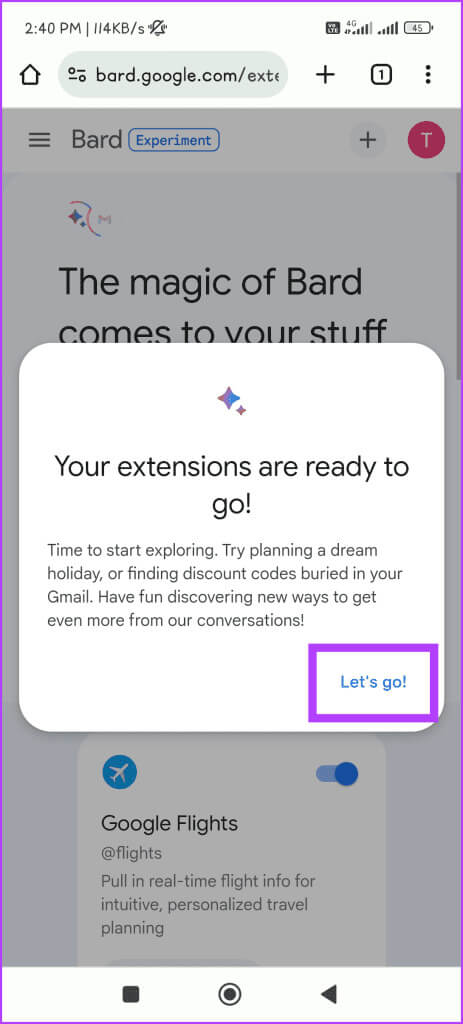
harika iş! Uzantıları başarıyla Google Bard'a bağladınız. Artık bunları farklı görevler için kullanabilirsiniz. Ancak daha önce devre dışı bıraktıysanız bu özellikleri mobil cihazınızı kullanarak nasıl tekrar açabileceğinizi hemen görelim.
Bireysel uzantıyı etkinleştirme veya devre dışı bırakma
Adım 1: Her birinin yanındaki geçiş düğmesine basın uzatma etkinleştirmek veya devre dışı bırakmak için.
Adım 2: basın temas Uzantının Google verilerinize erişmesine izin vermek için.
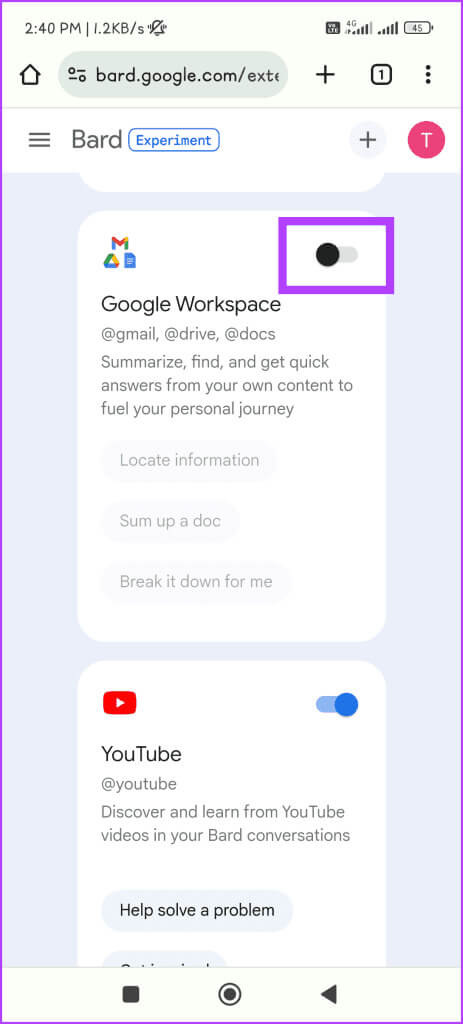
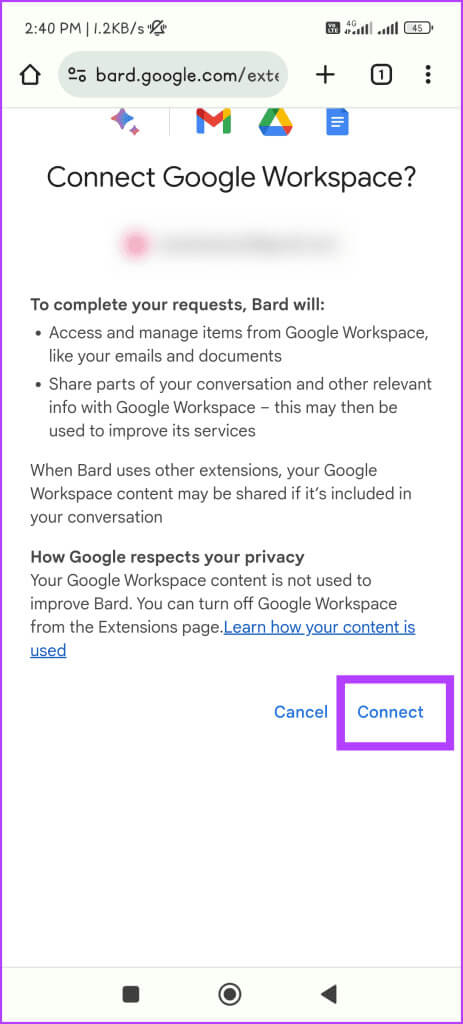
GOOGLE BARD UZATMALARI NASIL KULLANILIR
Artık uzantıları etkinleştirdiğinize ve yukarıdaki talimatları izleyerek bunları Google AI hesabınıza bağladığınıza göre, bunları normal aramalar için nasıl kullanacağınızı burada bulabilirsiniz.
Adım 1: Adresine git Google Bard'ı.
Adım 2: geç Soruşturma Sohbet arama kutusunda.
Aşama 3: Bir soru için belirli bir uzantı kullanmak istiyorsanız şunu yazın: @ ardından bir isim gelir Ek.
Örneğin, Guiding Tech'ten gelen tüm e-postaları görmek istiyorsanız @Gmail yazın ve Guidingtech.com'dan gelen e-postalara bakın.
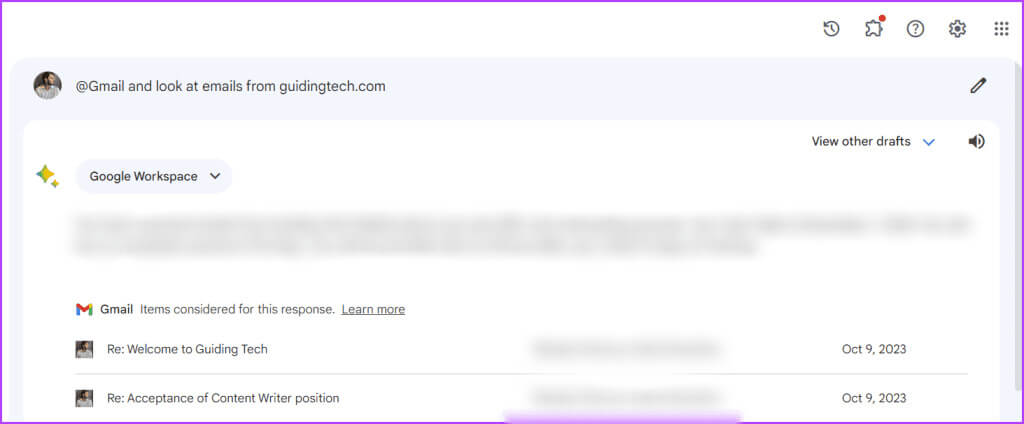
GOOGLE BARD UZATMALARINI KULLANARAK YAPABİLECEKLERİNİZ
Google Bard uzantılarıyla çok şey yapabilirsiniz. Bir örnekle bunun nasıl çalıştığını görelim. Bir aile gezisi düzenlemek istediğinizi düşünün.
Tatiller harikadır, ancak onları organize etmek gerçek bir baş ağrısı olabilir. Muhtemelen çoğunu kullanmışsınızdır Seyahat planlama uygulamaları مثل Google seyahat وGoogle Haritalarım, ancak yine de zamanınızı tüketen manuel çalışma gerektirir.
Google Bard uzantıları tüm seyahatinizi ve daha fazlasını tek bir ekranda planlamanıza olanak tanıdığından bu artık geçmişte kaldı. Bu örneği kullanarak Google Bard uzantılarıyla neler yapabileceğinizi keşfedelim.
1. Bilgi toplayın
Bir tatil planladığınızda ilk adım, ziyaret etmek istediğiniz destinasyonu seçmeyi içerir. Ve ne olduğunu hayal et? Bard takviyesi her şeyi yapmanıza yardımcı olabilir. Şöyle bir şey yazın:
- @GoogleMaps, bana 10 doların altındaki 50000 günlük gezi için harika yerler göster.
- Neha izin e-postasında hangi tarihlerden bahsetti?
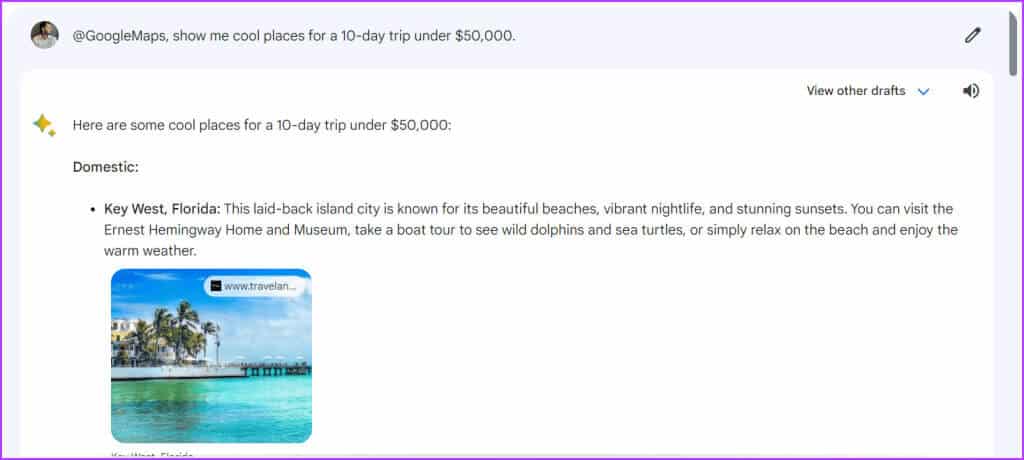
2. Gerçek zamanlı ayrıntılar
Harika, artık nereye gittiğinizi bildiğinize göre, seyahatinizi sorunsuz bir şekilde planlamak için gerçek zamanlı verileri kullanalım. Bu aracı hızlı bir şekilde uçuş rezervasyonu yapmak ve kalacak yer bulmak için kullanacağız. Bunun gibi istemleri kullanmanız yeterlidir:
- @GoogleFlights, 25 Ekim'de Los Angeles'tan Portekiz'e en ucuz biletleri bulun.
- @GoogleHotels, Hawaii Plajı yakınında 5 günlük konaklama için günlük 1200 doların altındaki uygun fiyatlı otelleri bulun.
- Gelecek ay Niha için uygun tarihlerdeki Los Angeles'tan Portekiz'e uçuşları göster.
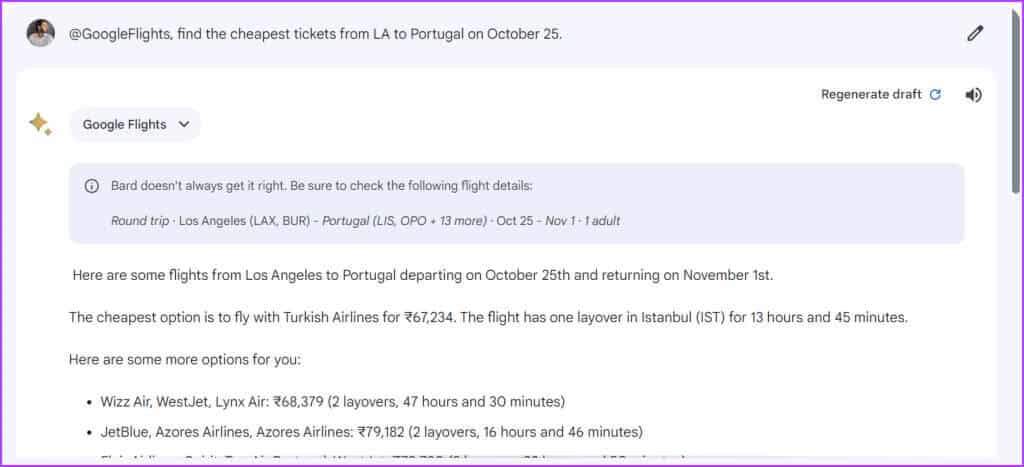
3. Yol tarifi alın
Bu amaçla Google Haritalar'ı kullanabilirsiniz ancak konumun birkaç kez yazılması gerekir. Ancak Bard eklentilerini kullanarak tüm gününüzü tek seferde planlayabilir ve yol tarifi isteyebilirsiniz. Örneğin, şöyle bir talimat verebilirsiniz:
- @GoogleMaps, bana listedeki ilk yerin tarifini ver.
- Bana Delhi'den Manali'ye giden yolu göster.
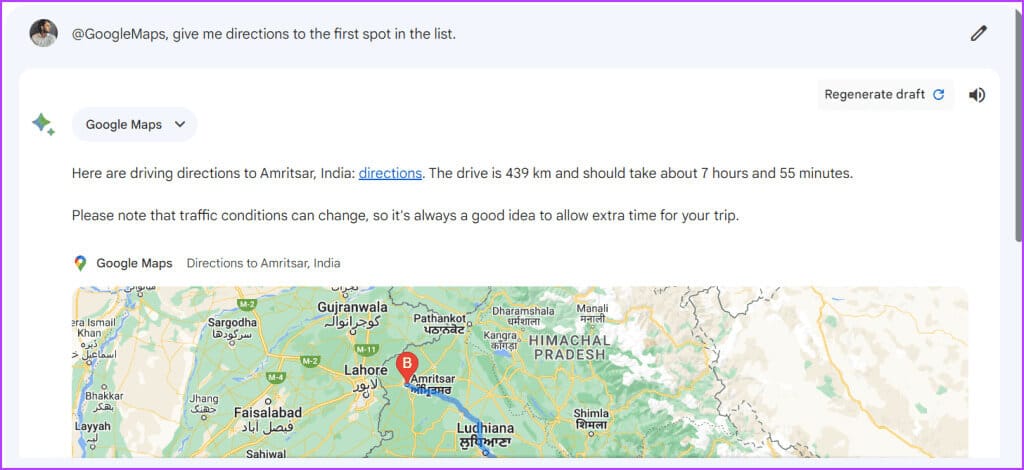
4. YouTube videolarını izleyin
Bir sonraki yere giderken sıkılıyor musun? sıkıntı yok! Sadece @YouTube yazın, bana bir sonraki hedefimde yapılacak şeylerin videolarını gösterin, Bard size listedeki en iyi videolardan bazılarını göstersin.
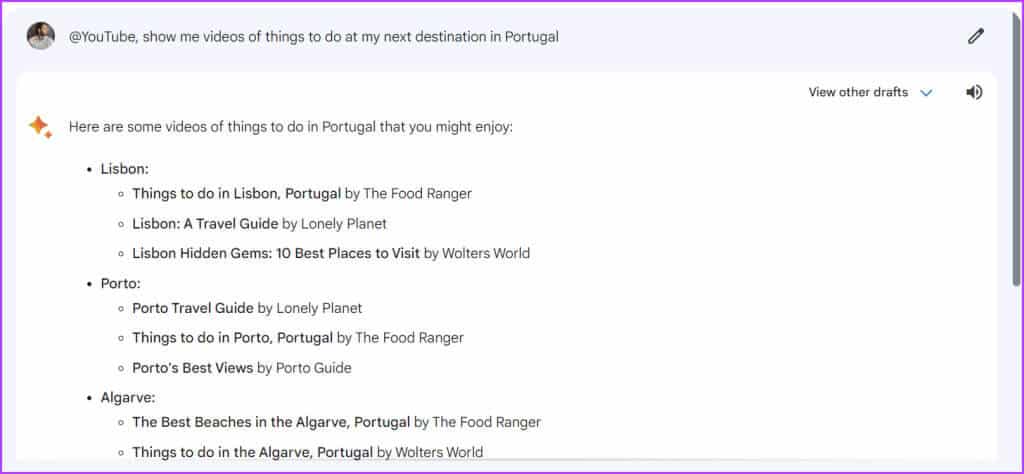
Hey Bard, Portekiz'e bir gezi planlamama yardım et, seyahat planımı ve bavul hazırlama listemi hazırlamama, Gmail'imden Neha'ya uygun tarihleri bulmama, Los Angeles'tan uçuşları göstermeme, havaalanı yakınındaki otelleri bulmama, otellere yol tarifi vermeme ve bazı Videolar göstermeme yardım et seyahatimde yapılacak şeyler hakkında.
5. Yanıtları Google Workspace'te bulun
Bard'da Google Workspace uzantısını etkinleştirirseniz Google Drive, Dokümanlar ve Gmail'den önemli bilgileri bulmanıza yardımcı olmasını isteyebilirsiniz. Örneğin şöyle bir şey yazabilirsiniz:
Google Drive'da teknik yönergeler belgesini bulun ve bana en önemli noktalarını anlatın.
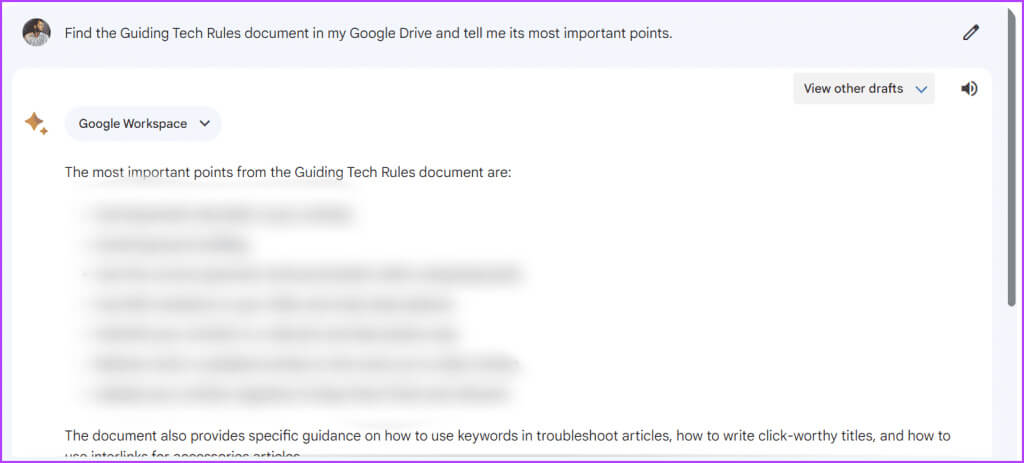
GOOGLE BARD HAKKINDA SSS
S1. Katkı maddesi kullanmanın dezavantajları nelerdir? Google harika mı?
Cevap: Google Bard uzantıları üretkenliği ve yaratıcılığı artırmak için güçlü bir araçtır ancak bazı potansiyel dezavantajları da vardır. Bunlar arasında gizlilik endişeleri, hata potansiyeli, tüm uygulamalarla çalışmaması ve hala deneysel olduğu gerçeği yer alıyor.
Q2. Google Bard'a üçüncü taraf uzantıları yükleyebilir miyim?
Cevap: Hayır, Google Bard şu anda üçüncü taraf eklentilerin yüklenmesine izin vermemektedir. Ancak Google'ın yakın zamanda bunu tanıtmasını bekliyoruz.
BARD katkı maddeleri devrim niteliğindedir
Google Bard'ın, farklı görevleri tek bir pencerede gerçekleştirmek için uzantıları entegre ederek çantasında bazı yeni hileleri var. Üstelik bu hâlâ çok fazla iş gerektiriyor ve biraz da kısıtlayıcı. Bard eklentilerini daha kullanışlı hale getirmek için Google'ın bunları açık kaynak yapması veya en azından güvenilir bir kaynaktan eklentilere izin vermesi gerektiğini düşünüyoruz.
Google Bard ile uzantıları etkinleştirme ve kullanma konusundaki düşünceleriniz nelerdir? Aşağıdaki yorumlarda bize bildirin.